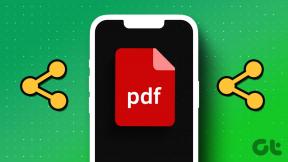Cara Memperkirakan Masa Pakai Baterai Laptop Sebelum Membeli
Bermacam Macam / / November 29, 2021
Kita semua tahu berapa banyak produsen berbohong tentang masa pakai baterai. Faktanya, para peneliti menemukan bahwa 86 persen dari mereka melebih-lebihkannya, sering dengan pengujian dengan kondisi penggunaan yang tidak realistis. Nomor pemasaran tidak membantu karena Anda tidak akan pernah menggunakan Microsoft Office selama 14 jam berturut-turut!
Kita dapat mengambil langkah untuk mengurangi penggunaan masa pakai baterai kami, tapi, bukankah lebih baik jika kita memiliki nomor yang tepat untuk memulai?
Untungnya, ada satu hal yang tidak bisa mereka bohongi: spesifikasi baterai. Dalam panduan ini, kami akan membantu Anda menghitung berapa lama Anda benar-benar dapat mengharapkan laptop berikutnya bertahan.
Rumusnya
Perhitungannya cukup sederhana untuk dilakukan. Kami akan membahas cara menemukan angka dalam sekejap, tetapi inilah cara kami melakukannya:
- Temukan spesifikasi baterai dalam watt-jam (satuannya adalah Whr atau Wh)
- Bagi dengan watt yang Anda harapkan (dalam W). Sebuah komputer dalam penggunaan normal akan memakan waktu 10-15 Watt.
Misalnya, ambil laptop dengan baterai 100Wh seperti MacBook Pro terbaru. Dalam penggunaan normal, itu akan bertahan 7-10 jam: 100Wh dibagi 15 dan 10 Watt memberi kita masing-masing 7 hingga 10 jam.
Hasilnya menentukan berapa lama laptop Anda akan bertahan, meskipun mungkin sedikit lebih rendah karena penurunan tegangan di akhir pengisian daya. Banyak laptop juga disetel dengan mode tidur atau hibernasi yang aktif saat daya baterai turun di bawah lima atau sepuluh persen untuk melindungi data, jadi ingatlah juga hal itu.

Catatan: Jangan takut untuk melakukan penataan ulang. Misalnya, kalikan masa pakai baterai yang Anda inginkan dan perkiraan watt Anda dan Anda akan menemukan spesifikasi watt-jam yang harus Anda cari dalam pencarian laptop Anda.
Memperkirakan Watt
Menemukan watt laptop Anda adalah yang paling sulit. Berikut adalah beberapa cara kita dapat menemukan atau memperkirakannya.
Laptop dengan beban penuh akan menggunakan antara 65-90W. Untuk alasan ini, sebagian besar laptop gaming di bawah beban penuh hanya dapat bertahan sekitar satu jam. Untuk mengetahui dengan tepat apa beban penuh Anda, baik:
- Temukan watt maksimum di halaman spesifikasi produk
- Periksa watt di bagian belakang bata pengisi daya (adaptor) Anda
Kami juga dapat secara kasar menautkan aktivitas ke watt yang akan mereka ambil:
- 60-maksimum: game berat, rendering video
- 40-60W: game ringan
- 30-40W: pengeditan video atau foto
- 20-30W: menonton video HD online
- 15-20W: menonton video HD secara offline atau menggunakan beberapa aplikasi
- 10-15W: penggunaan normal, seperti menjelajah web (dengan tidak terlalu banyak tab), mengedit teks, atau memutar musik
- 8-10W: watt minimum dengan layar menyala
Jelas ada ratusan faktor yang menentukan penggunaan daya Anda, tetapi kami akan membahas beberapa di antaranya. Anda harus melihat kisaran atas dari perkiraan di atas jika Anda:
- Biasakan membiarkan aplikasi berjalan di latar belakang
- Beli laptop dengan kartu grafis khusus (jika dikatakan Anda memiliki grafis Intel, berarti Anda tidak memiliki kartu grafis khusus)
- Tingkatkan kecerahan layar Anda
- Colokkan perangkat lain, seperti ponsel atau headset
- Memiliki ukuran layar di atas 15 inci
Menemukan Watt Jam
Anda harus dapat menemukan nomor watt-jam pada lembar spesifikasi deskriptif apa pun. Angka tersebut juga tersedia dari tab spesifikasi di toko online, pengulas pihak ketiga, dan halaman toko resmi seperti toko web Dell.

Jumlah sel dalam baterai tidak membantu perhitungan kami, jadi abaikan saja. Jika Anda berhasil menemukan mAh dan Volt, Anda dapat mengubahnya menjadi watt jam dengan kalkulator daring.
Dalam sebagian kecil kasus, Anda tidak akan menemukan watt apa pun yang Anda butuhkan (dapatkan, watt) dan Anda mungkin harus menebak berdasarkan laptop dengan model atau kisaran harga yang serupa.
Anda seharusnya tidak mengharapkan peringkat lebih tinggi dari 100Wh karena pembatasan penerbangan lithium-ion. Apa pun yang lebih tinggi perlu disetujui oleh maskapai sebelum penerbangan, jadi pabrikan tidak membuat baterai di atas titik itu.
Punya Akses ke Laptop? Temukan Watt-Jamnya
Baik Windows 10 dan Mac OS memungkinkan Anda melihat informasi tentang baterai Anda. Jika Anda bersahabat dengan penjual atau memiliki teman dengan laptop yang Anda pertimbangkan, Anda dapat meminta dengan cepat periksa spesifikasi baterainya.
Di Windows 10, cari cmd, lalu klik Command prompt.
Setelah terbuka, ketik powercfg /batteryreport. Ikuti jalur yang dihasilkannya dan Anda akan menemukan battery-report.html, yang dapat Anda lihat di browser web.

Cari saja kapasitas Desain dan bagi angka yang Anda lihat dengan seribu. Jika ada perbedaan antara kapasitas Desain dan Kapasitas pengisian penuh, maka baterai di laptop yang Anda gunakan sedikit aus.

Jika Anda tahu apa yang mereka lakukan dalam perubahan terbaru mereka, Anda juga dapat menemukan informasi tentang seberapa cepat baterai mereka habis dengan menggulir ke bawah.
Kita bisa melakukan hal yang sama di Mac. Tahan tombol opsi dan klik menu Apple. Dari sini, pilih 'Informasi sistem' dan navigasikan ke Perangkat Keras → Daya.
Angka yang Anda inginkan adalah Full Charge Capacity (mAh) dan Voltage (mV) dibagi seribu. Masukkan angka-angka ini ke dalam kalkulator konversi untuk menemukan watt-jam.

Ikuti langkah ini dan Anda harus selalu memiliki informasi yang cukup untuk rumusnya.
Waktu untuk Penelitian
Sekarang setelah Anda menjadi ahli masa pakai baterai, saatnya untuk kembali berburu laptop Anda. Jika Anda menginginkan masa pakai baterai yang hebat, pastikan Anda melihat yang terbaru Lenovo ThinkPads dan Kelebihan Macbook.
Apa pilihan laptop terbaik Anda sejauh ini? Beri tahu kami di komentar di bawah.